8.1. Занятие: Преобразование растрового в векторное¶
Преобразовав между растровыми и векторными форматами, вы сможете использовать как растровые, так и векторные данные при решении задач GIS, а также применить различные методы анализа, которые уникальны для этих двух форм географических данных. Таким образом вы сможете повысить гибкость при рассмотрении источников данных и методов обработки для решения задач GIS.
Для объединения растрового и векторного анализ вам надо преобразовать один тип данных в другой. Давайте попробуем преобразовать результаты работы с растровыми данными предыдущего урока в векторную плоскость.
Цель этого урока: Перевести результаты работы с растровыми данными в векторный, которые можно использовать для завершения анализа.
8.1.1.  Идем дальше: Инструмент Raster to Vector¶
Идем дальше: Инструмент Raster to Vector¶
Начните работу с карты из предыдущего модуля, raster_analysis.qgs. У вас там должен быть файл all_conditions_simple.tif, вычисленный во время выполнения предыдущих упражнений.
Кликните на . У вас появится диалоговое окно инструмента.
Настройте его таким образом:
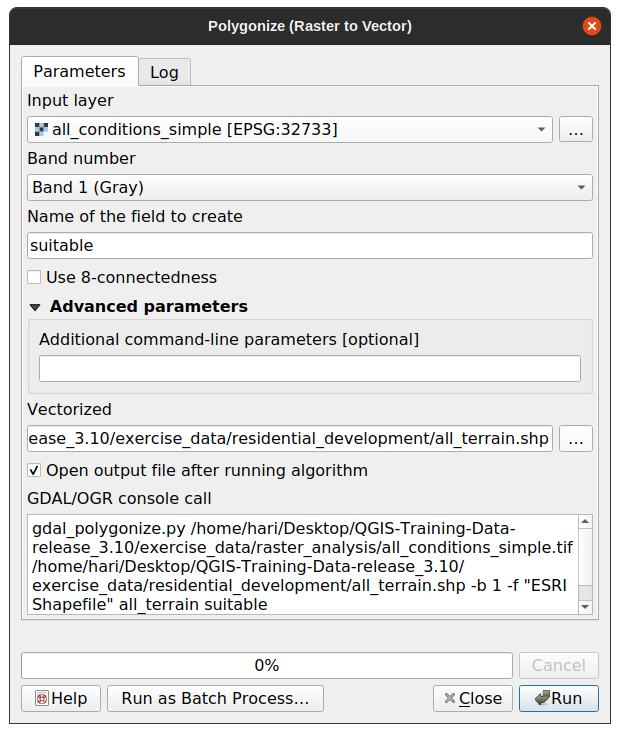
Поменяйте название поля (описывающее значения растра) на suitable.
Сохраните слой внутри
exercise_data/residential_developmentкакall_terrain.shp.
У вас теперь есть векторный файл, который имеет все значения растра, но вам нужны те местности, которые являются подходящими; т.е. те полигоны, где значение suitable является 1. Вы можете изменить стиль этого слоя, если хотите более четко его визуализировать.
8.1.2.  Попробуйте сами¶
Попробуйте сами¶
Вернитесь к модулю векторного анализа.
Создайте новый векторный файл, который содержит только полигоны, в которых значение suitable равно
1.Сохраните новый файл в
exercise_data/residential_development/какsuitable_terrain.shp.
8.1.3.  Идем дальше: Инструмент Vector to Raster¶
Идем дальше: Инструмент Vector to Raster¶
Хотя это и не является обязательным для нашей текущей задачи, было бы хорошо знать обратное преобразование. Преобразуйте в растровый предыдущий векторный файл suitable_terrain.shp, который вы создали в предыдущем задании.
Надо кликнуть на чтобы запустить этот инструмент, затем надо настроить его, как показано ниже:
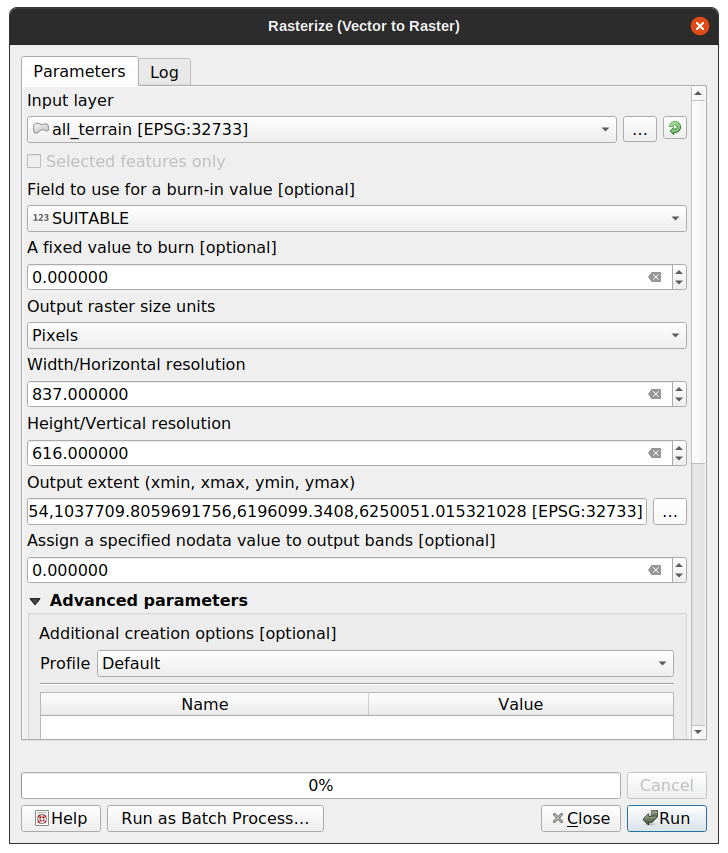
Input layer это all_terrain.
Имя поля suitable.
Output raster size units это Pixels.
Width и Height составляют
837и661, соответственно.Возьмите Output extent из слоя all_terrain.
Установите выходной файл Rasterized на
exercise_data/residential_development/raster_conversion.tif.
Примечание
TРазмер выходного изображения, указанный здесь, является таким же, как исходный растр, который был преобразован в векторный. Для того, чтобы просмотреть параметры изображения, откройте его метаданные (Вкладка Metadata в Layer Properties).
Надо кликнуть на кнопку OK в диалоговом окне для запуска процесса преобразования.
Когда процесс будет завершен, оцените его успех, сравнив новый растр с исходным. Они должны быть полностью одинаковыми, пиксель к пикселю.
8.1.4. В заключении¶
Преобразование между растровыми и векторными форматами даст вам возможность более шире применять данные и это не должно приводить к ухудшению качества данных.
8.1.5. Что дальше?¶
У нас теперь есть результаты анализа местности в векторном формате и их можно использовать для решения задачи, какие здания следует рассматривать для жилой застройки.